サイト運営をしていると、「もっと詳しいアクセス解析がしたい」「自分に合った解析方法が知りたい」と思う方も多いのではないでしょうか。
しかし、複雑なツールは操作が難しく、設定でつまずいてしまうことも珍しくありません。
そこで今回は、WordPressで使える高機能なプラグイン「Slimstat Analyticsの使い方」を徹底解説します。
インストールから初期設定、アクセスデータの見るポイントや除外設定、さらに具体的な活用事例までわかりやすくご紹介。
初心者でもすぐ始められる、Slimstat Analytics活用のコツを知りたい方はぜひ続きをご覧ください。
Slimstat Analyticsの設定
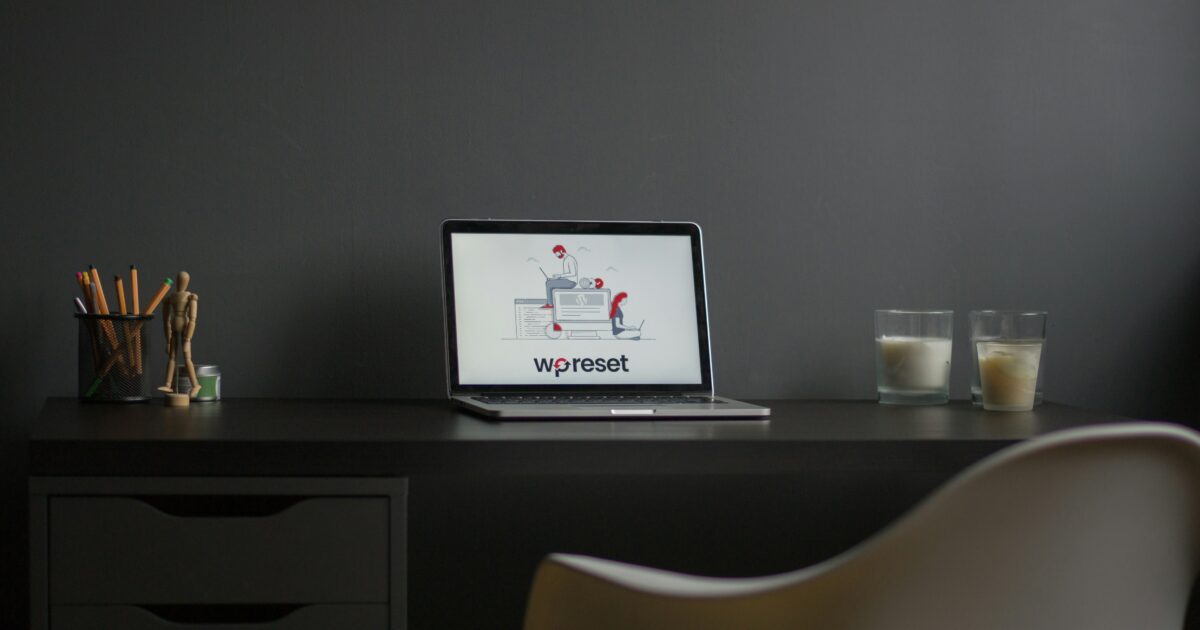
Slimstat Analyticsは、WordPressで手軽にウェブサイトのアクセス解析を行える人気プラグインです。
専門的な知識がなくても直感的に操作できるため、多くのサイト運営者に選ばれています。
まずは事前設定から行っていきましょう。
プラグインのインストール&有効化
まずは、Slimstat Analyticsプラグインをインストール&有効化します。
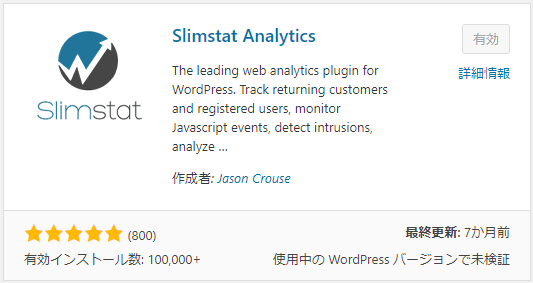
プラグインのインストールに不慣れな方は、WordPressのプラグインをインストールして追加する方法をご覧ください。

ポップアップの削除
プラグインの有効化が完了すると、このように4つのポップアップが表示されますので、全て×をクリックして閉じましょう。
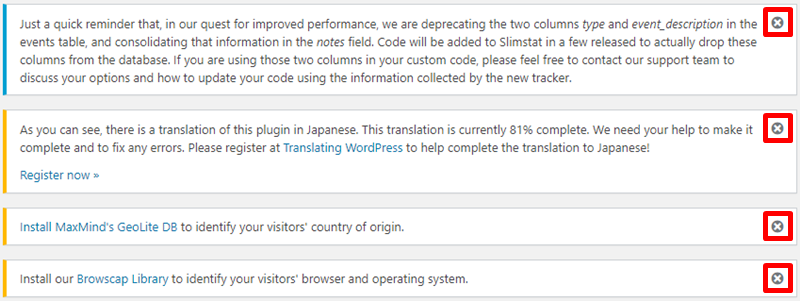
一応、日本語訳したものも載せておきますのでご確認ください。
日本語訳のボランティア募集や、連携できる別プラグインの紹介文となっています。
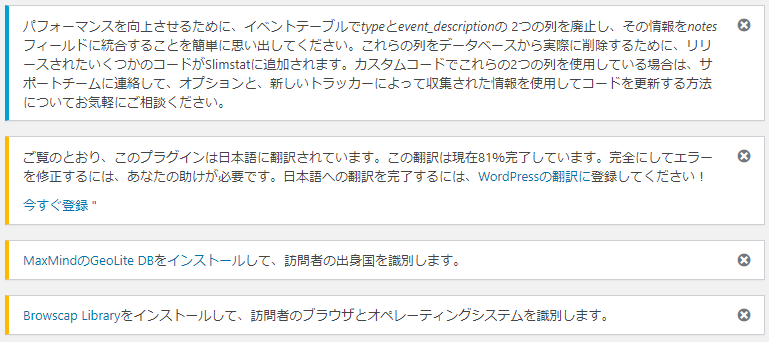
Slimstat Analyticsの日本語化
以前は英語表記から日本語表記に変更する手間がありましたが、現在はインストール国を自動で識別してデフォルトで日本語化されています。
そのため、別途ユーザー側で日本語化する作業は必要ありません。
クローラーのアクセスを除外する
これからSlimstat Analyticsを使ってアクセス解析を行っていくわけですが、ブログにはクローラーと呼ばれるWebページを取得するためのbot(ボット)が巡回に来ます。
このクローラーが来ることによって検索エンジンに自分のブログが掲載されることになるわけですが、このクローラーはユーザーではありません。
そのため、クローラーも含めてアクセス解析を行ってしまわないように、クローラーをアクセス解析から除外する必要があります。
Slimstatの中にある、設定をクリックします。
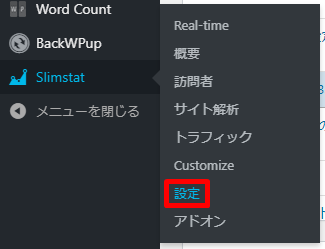
Slimstatという項目がダッシュボード内に見つからない人は、キーボードのF5を押してページを更新してみてください。
そして、Exclusionsのタブの中にある、ボットのトグルをonにします。
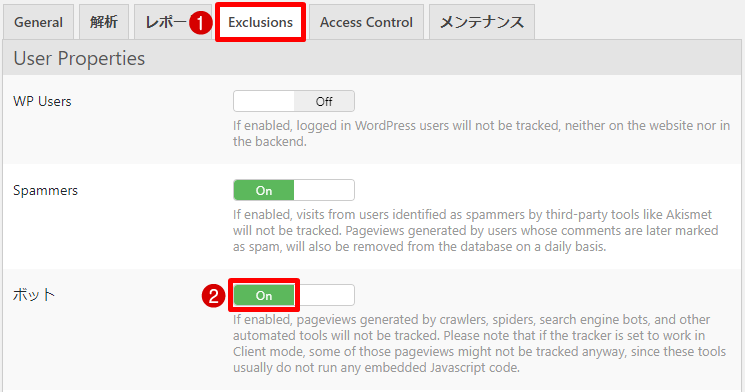
変更を保存をクリックします。

自分のアクセスを除外する
クローラーのアクセスと同じように、Slimstat Analyticsプラグインでは自分自身のアクセスもデータ収集してしまいます。
ユーザーの適切なデータが取れなくなりますので、自分のアクセスも除外しておきましょう。
まずは、IPアドレス確認サイトにアクセスして自分のIPアドレスをコピーします。
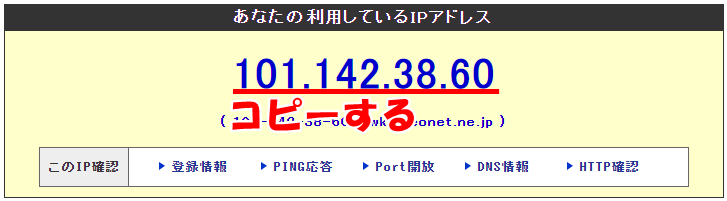
Slimstatの中にある、設定をクリックします。
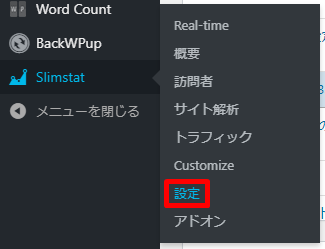
Exclusionsのタブの中にある、IP Addressesに先程コピーした自身のIPアドレスをペーストします。
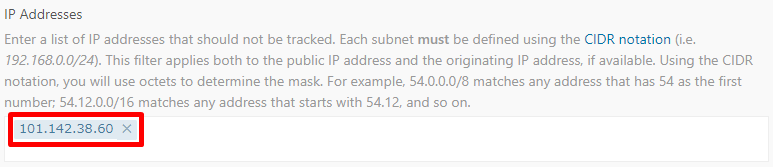
変更を保存をクリックします。

ここまでで事前設定は終了です。
ここからは具体的な使い方を見ていきましょう。
Slimstat Analyticsの使い方
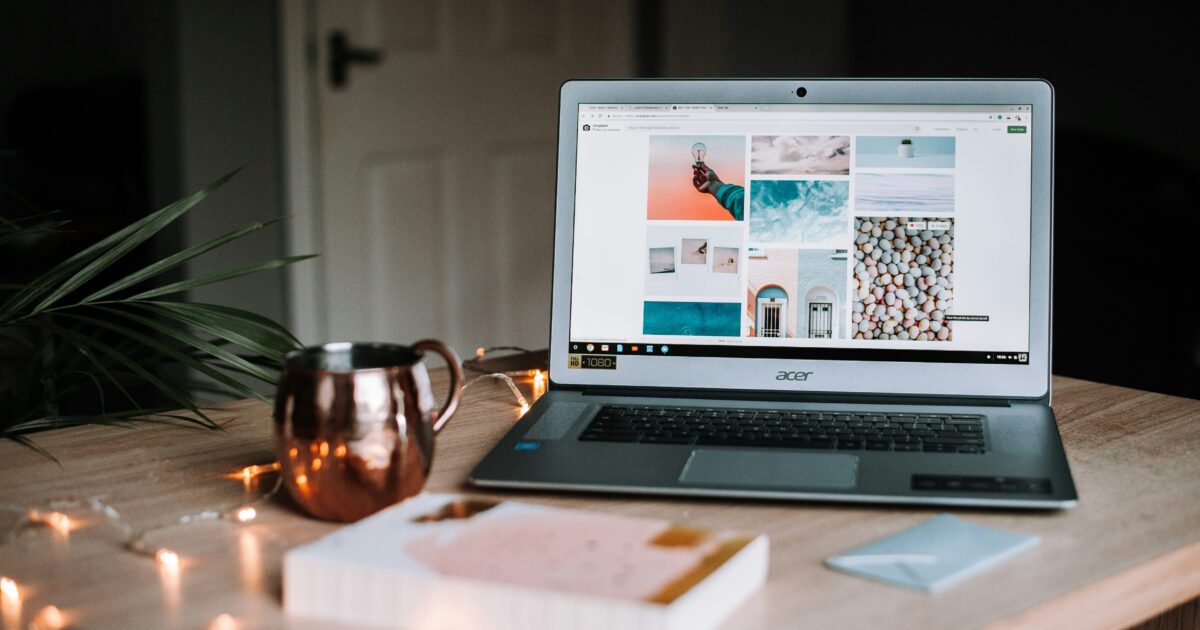
Slimstat Analyticsの基本的な使い方や各種機能について分かりやすく紹介します。
Slimstat Analyticsプラグインには、下記のの8つの機能があります
- Real-time
- 概要
- 訪問者
- サイト解析
- トラフィック
- Customize
- 設定
- アドオン
最もよく使う機能は概要になります。
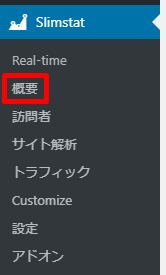
「概要」の使い方さえ覚えれば他の機能も同じように使えますので、今回は「概要」の使い方をご紹介していきます。
よく使う機能を順番に解説していきますので、1つ1つ一緒に見ていきましょう。
期間の設定
まず最初に、画面右上にある日付部分をクリックして期間を設定しましょう。
直近1週間を指定することもできますし、特定の期間を指定することもできます。
PV
画面上部に大きく表示されているグラフは、アクセス数の折れ線グラフになります。
緑のラインがPV数、青のラインがユニークIP(=ユーザー数)です。
At a Glance
「At a Glance」には、現在表示されている情報の一覧をひと目で確認することができます。
それぞれの指標の意味は、このようになっています。
現在の閲覧者
「現在の閲覧者」には、今現在ブログを読んでくれているユーザーのIPアドレスが表示されます。
1IPアドレス=1ユーザーだと思って間違いありません。
Top Web Pages
「Top Web Pages」には、アクセス数の多い記事が%で表示されます。
どの記事にアクセスが集まっているのかひと目で分かるので、アクセスが詰まっている記事の関連記事を増やして内部リンクを繋ぐことで、更に大きなPV数を獲得できるでしょう。
特定のページのデータを見る方法
特定のWebページのアクセス解析を行いたい人は、画面上部にある検索窓を利用しましょう。
左をパーマリンクにして、真ん中をを含む、右に検索したい記事のパーマリンク(URLの最後の部分:https://affiben.com/slimstat-analytics/←太字部分)を入力して、適用をクリックします。

これで特定の記事のアクセス解析が行なえます。
基本的な使い方はこんな感じです。
他にも様々な機能が盛り沢山ですので、ぜひいろいろ使ってみてください。
Slimstat Analyticsのアクセス除外設定ガイド

Slimstat Analyticsでは、正確なデータ分析のために自分や特定のユーザー、不要なアクセスを除外する設定がとても重要です。
設定方法を把握しておくことで、解析データの精度が格段に上がります。
自分のアクセスを除外する方法
自分のアクセスを除外する設定は、Slimstat Analyticsの管理画面から簡単に行えます。
主な方法は「クッキーを利用する方法」と「IPアドレスを指定する方法」の2パターンがあります。
- 管理画面で「設定」や「アクセス除外」メニューを開きます。
- 「自分のアクセスを除外」や「管理者のアクセスを除外」などの項目を探します。
- 「IPアドレス指定」なら自分の現在のIPアドレスを入力し、「除外リストに追加」します。
- 「Cookieを利用」する場合は、ボタンから専用クッキーを自分のブラウザにセットします。
IPアドレスは固定IPであれば確実ですが、動的IPの場合は注意が必要です。
定期的にIPアドレスの確認も行いましょう。
クローラーのアクセスを除外する方法
検索エンジンのクローラーなどボットのアクセスは、データ集計にノイズを与える原因となります。
Slimstat Analyticsでは、既に多くの有名なクローラーを自動判別して除外する機能が搭載されています。
| クローラー名 | 代表的なUser Agent | 初期設定で除外可否 |
|---|---|---|
| Googlebot | Googlebot/2.1 | 可能 |
| Bingbot | bingbot/2.0 | 可能 |
| Yahoo! Slurp | Slurp | 可能 |
管理画面の「設定」から「ボットの除外」や「クローラーの除外」のチェックボックスを有効にします。
それ以外にも独自ユーザーエージェントの入力が可能な場合は、手動で追加も対応できます。
定期的に新しいクローラーやボットがいないかチェックすると、より正確なアクセス解析ができます。
特定ユーザーやIPアドレスの除外設定
特定の社内メンバーや外注スタッフ、さらに不要なIPアドレスからのアクセスも除外できます。
主な設定方法は次の通りです。
- WordPressのログインユーザー別で除外:サイト管理者や編集者などの役割ごとにアクセスを除外できます。
- IPアドレス単位で除外:複数のIPアドレスや範囲指定(サブネットマスク)での登録も可能です。
- 特定のカスタム条件で除外:アクセス元のホスト名やリファラー指定など高度な条件でも設定できます。
細かい指定や大量のIPアドレスを登録する場合は、管理画面の「詳細設定」や「フィルタ追加」から一括登録する機能も活用しましょう。
この設定を活用することで、社内・スタッフのアクセスデータが混入せず、より純粋なユーザー動向が可視化できます。
Slimstat Analyticsの活用事例
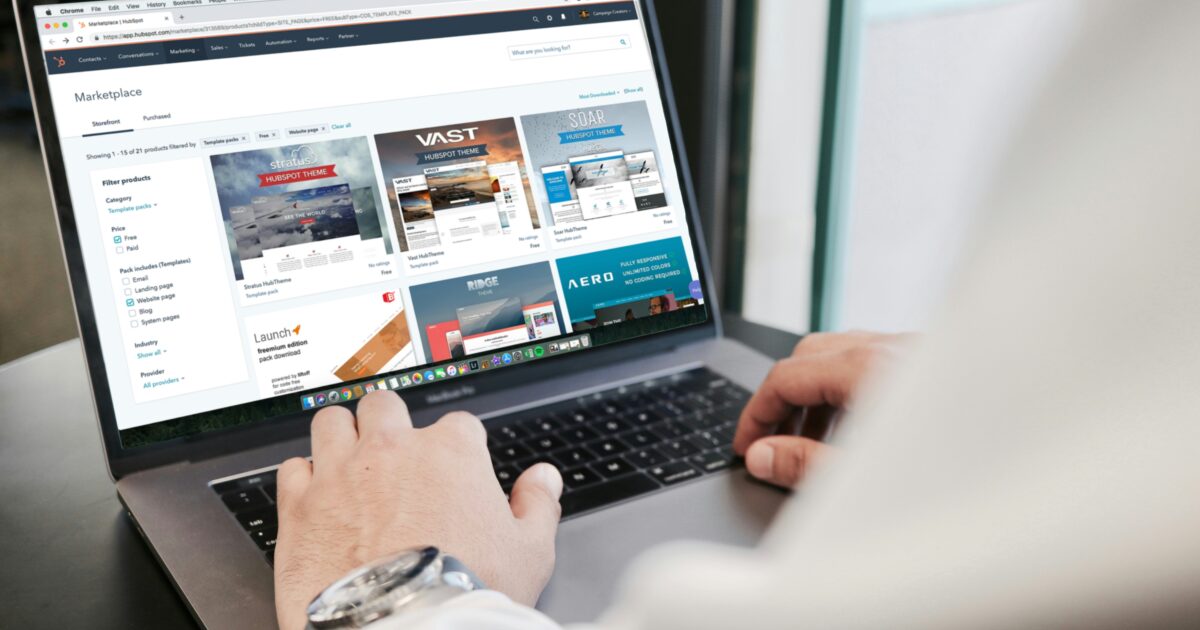
Slimstat Analyticsは、直感的な操作性と多彩な機能を備えたアクセス解析ツールです。
効果的に使いこなすことで、ユーザーの行動やサイトの成果を具体的に把握し、ビジネスや運営の現場で役立てることができます。
ここでは、実際の活用シーンをもとにSlimstat Analyticsの便利な使い方を紹介します。
成約記事リファラの特定方法
成約につながった記事やページがどこから訪問されたのかを知ることは、コンテンツ運営や広告出稿戦略に欠かせません。
Slimstat Analyticsでは「リファラ」機能を使い、ユーザーが成約記事に到達した時の流入元を簡単に調べられます。
まず、管理画面の「イベント」や「ページ」セクションで、成約ページ(例:サンキューページや申し込み完了ページ)を指定します。
該当ページへのアクセスログ一覧で、「リファラ」列をチェックすることで、どのページや外部サイトから流れてきたかを特定できます。
成約件数が多いリファラをリスト化し、次のような視点で分析すると効果的です。
- 自然検索やSNS、他サイトからの流入割合
- どの関連記事が成約につながりやすいか
- 外部広告やキャンペーンの波及効果
このデータを使えば、集客・売上アップのための注力ポイントが見えてきます。
サイト改善のためのデータ活用法
Slimstat Analyticsでは、さまざまな指標データを組み合わせて効果的なサイト改善が目指せます。
特にチェックしたい主な指標を下記の表にまとめました。
| 指標名 | 活用方法 |
|---|---|
| 直帰率 | ページ内容やリンク配置の見直しに役立てる |
| 平均滞在時間 | ユーザーの関心度やコンテンツの改善指標に使う |
| 離脱ページ | 最後に閲覧されがちなページを特定し、回遊率アップへ |
| PV・セッション数 | 訪問動向や集客施策の効果検証に活用 |
これらのデータをもとに、内容の見直しや導線強化、ユーザーの滞在を促す改善策を立てやすくなります。
マーケティング施策への応用
Slimstat Analyticsで得られる分析データは、マーケティング戦略の策定にも大いに役立ちます。
例えば、どのキャンペーンページやLPが成約につながりやすいか、流入チャネルごとのパフォーマンスを計測できます。
アクセスログと成約データを照らし合わせ、施策ごとに成果を評価できます。
具体的な応用例をいくつか挙げます。
- ユーザー属性別のアプローチ最適化
- リマーケティング対象のセグメント抽出
- 広告単位ごとの効果検証で費用対効果の改善
日々の運営データをPDCAに活かすことで、より効率的かつ効果的なマーケティング施策へとつなげられます。
Slimstat Analytics導入時によくあるトラブル対策

Slimstat Analyticsは多機能で便利なアクセス解析プラグインですが、初回導入時や設定途中で思わぬトラブルが起こることもあります。
ここでは実際によく寄せられる問題と、その解決法について紹介します。
日本語化されない場合の対処
Slimstat Analyticsの画面が英語のままで日本語表示にならない場合はいくつか原因が考えられます。
まずWordPress本体の言語設定が正しく「日本語」になっているか確認しましょう。
それでも解決しない場合は、プラグイン自体の言語ファイルが正しくインストールされているかチェックします。
プラグインフォルダ内の「languages」ディレクトリに「wp-slimstat-ja.mo」や「wp-slimstat-ja.po」などの日本語ファイルが存在するかも確認してください。
| 確認ポイント | チェック方法 |
|---|---|
| WordPressの言語設定 | 「設定」→「一般」→「サイトの言語」から日本語を選択 |
| プラグインの言語ファイル | /wp-content/plugins/wp-slimstat/languages/ を確認 |
| キャッシュのクリア | ブラウザ・WordPressキャッシュともに削除 |
いずれでも問題がない場合、一度プラグインを最新バージョンにアップデートするのもおすすめです。
データが記録されない時のチェックポイント
Slimstat Analyticsがアクセスデータをうまく記録しない場合は以下の点を確認しましょう。
- プラグインが有効化されているかどうか
- 特定のキャッシュ系プラグインが干渉していないか
- 「除外IPアドレス」設定で自分の端末が除外されていないか
- ログインユーザーのアクセス集計を停止していないか
- WordPressテーマや他のプラグインとの競合がないか
それでも改善しない場合は、Slimstatの設定画面から「診断」タブを確認し、エラーメッセージが出ていないか見てみましょう。
サーバーのPHPバージョンが古い場合や、アクセス制限(.htaccessなど)が影響しているケースもあります。
設定変更後の動作確認方法
Slimstat Analyticsの設定を変更した後は、ちゃんとデータが記録できているか、動作に不具合がないか確認が必要です。
まずブラウザのキャッシュをクリアし、別のデバイスなどからサイトへアクセスしてみましょう。
ダッシュボードでリアルタイムアクセスの記録が正しく反映されているか確認してください。
レンダリングやバージョンの違いで表示に差が出ることがあるので、複数のブラウザや端末でチェックすると安心です。
エラーが出る場合は、どの設定を変更したかをメモしておくと原因の特定がしやすくなります。
Slimstat Analyticsで簡単にアクセス解析を始めるコツ
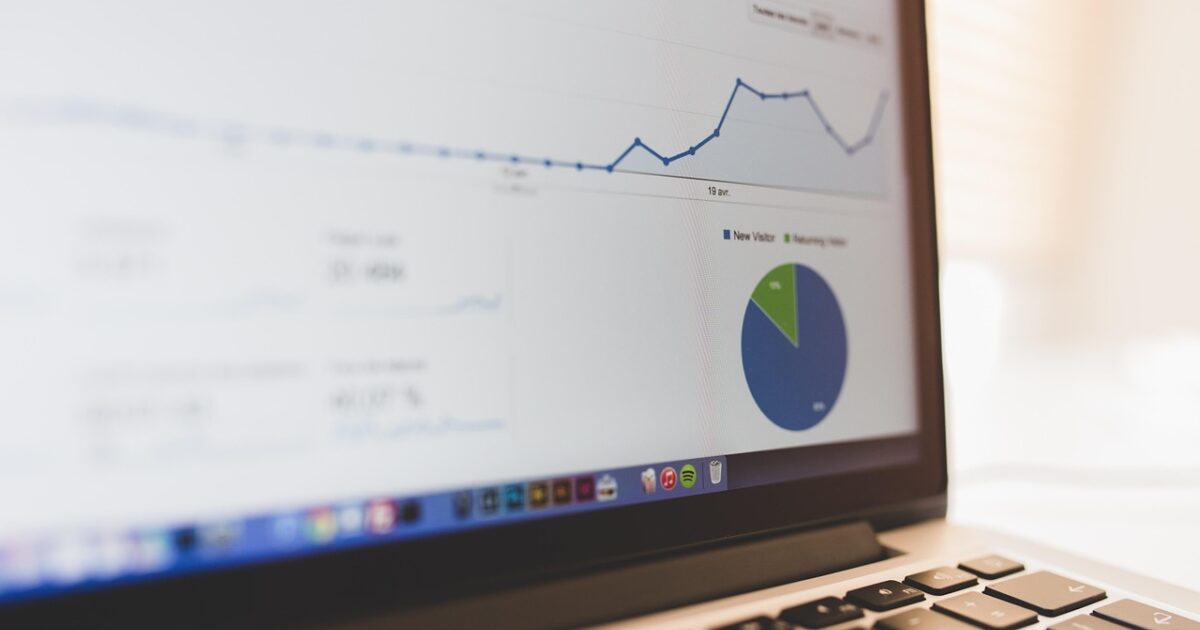
Slimstat Analyticsでアクセス解析を始めるには、まずシンプルな操作から慣れていくことが大切です。
難しい知識は必要なく、基本的な設定と画面の見方を押さえるだけで十分活用できます。
自分にとって必要なデータ項目だけを定期的にチェックする習慣をつければ、サイト運営がグンとスムーズになります。
続いて紹介したような初歩的な活用法をベースに、自分のサイトにあったカスタマイズを少しずつ覚えていくと良いでしょう。
複雑な分析機能に無理に手を出さず、まずは「どんな人が」「どこから」「どのページを見ているか」という基本情報のチェックから始めるのがおすすめです。
アクセス解析を日常の作業の一部にすることで、無理なく長く続けやすくなり、結果的にサイトの成長にもつながります。
コツコツと続けていけば、自然と数字の読み方や使い方も身についていきます。





コメント